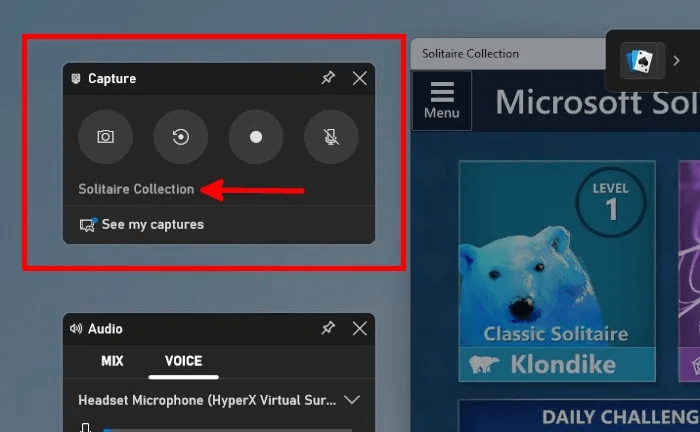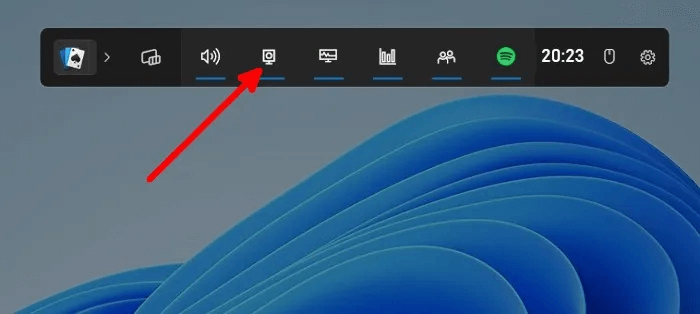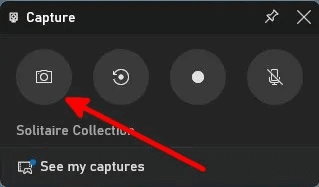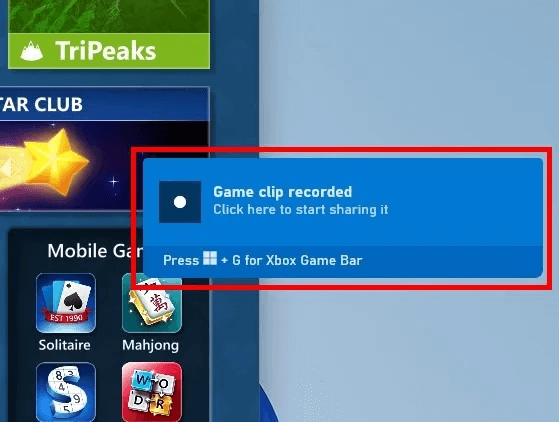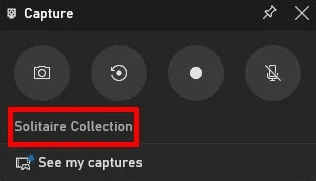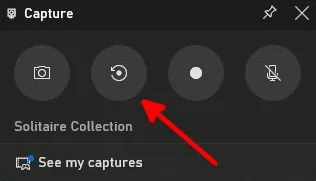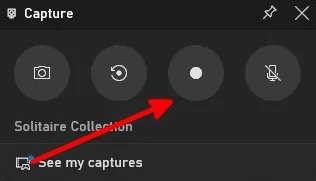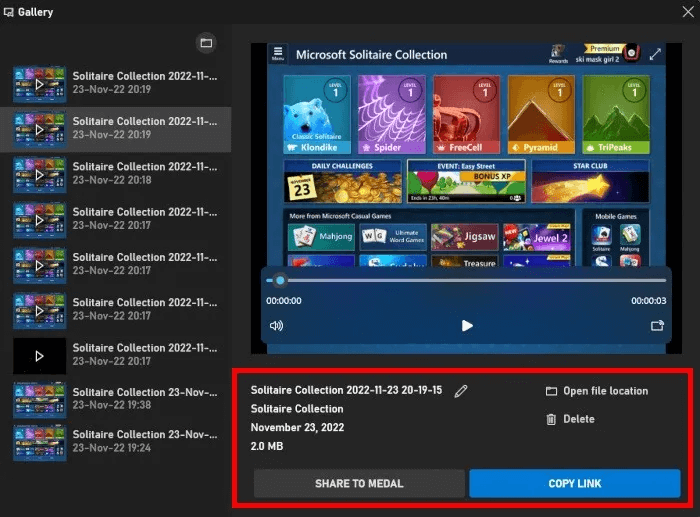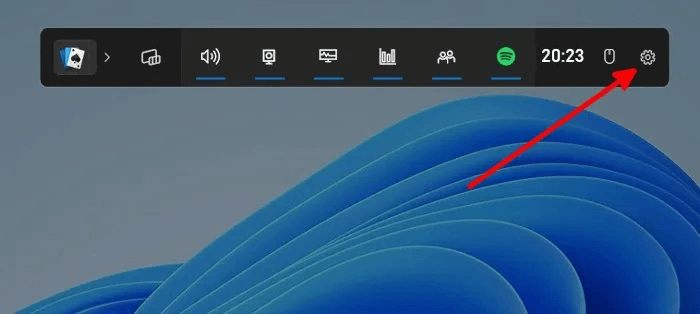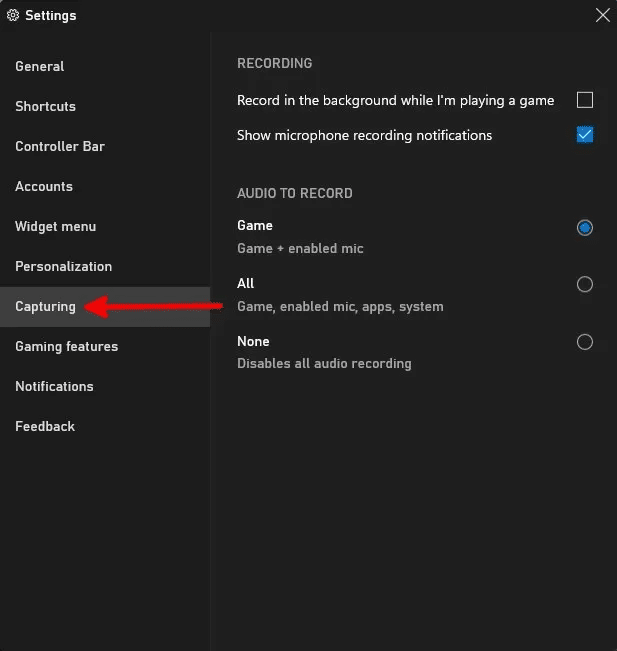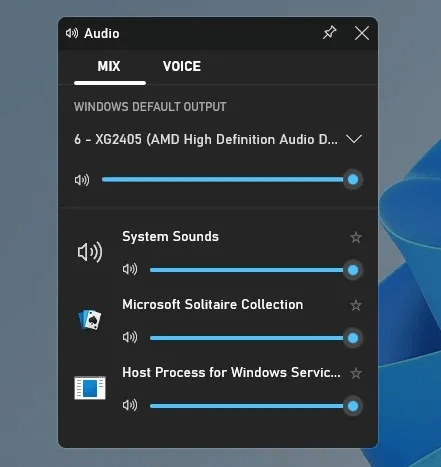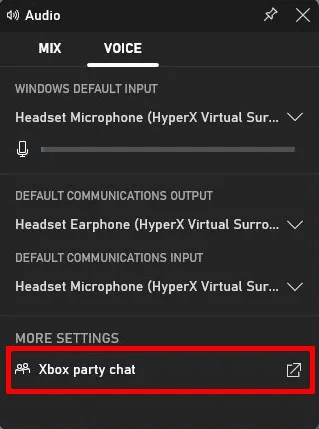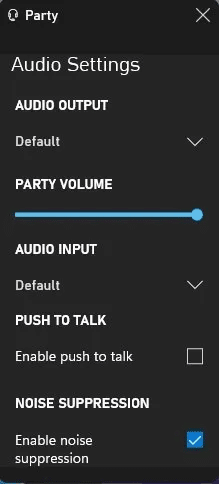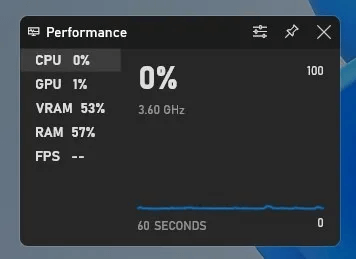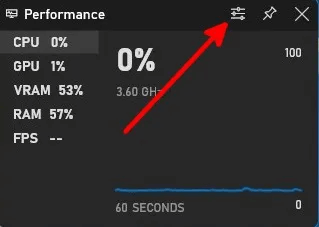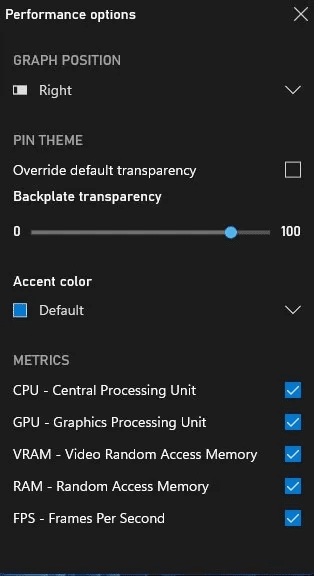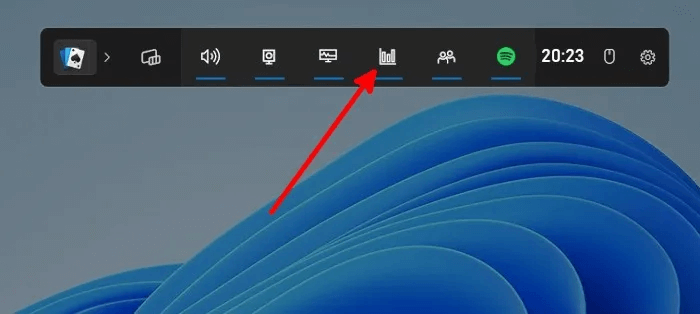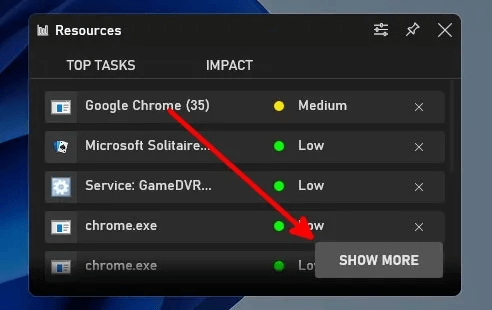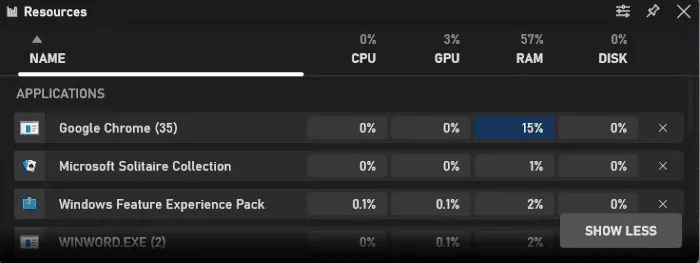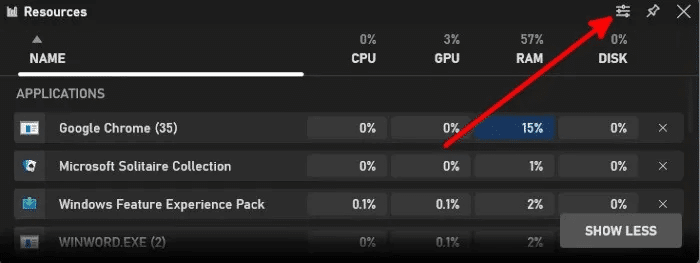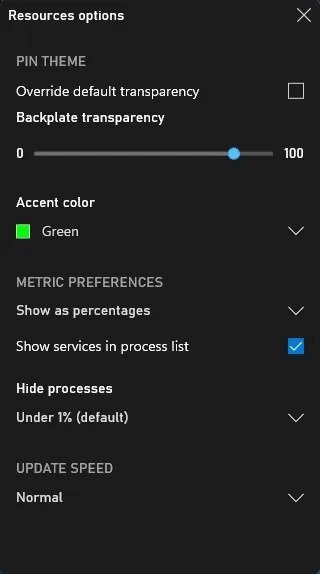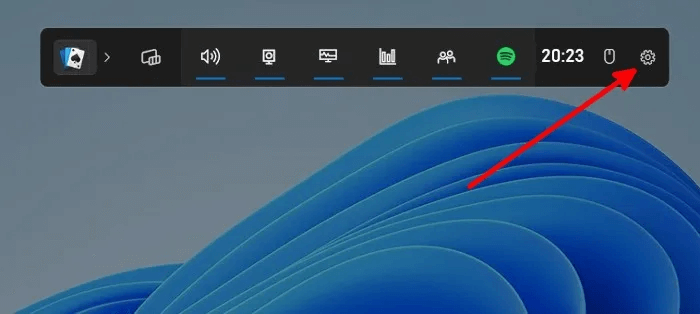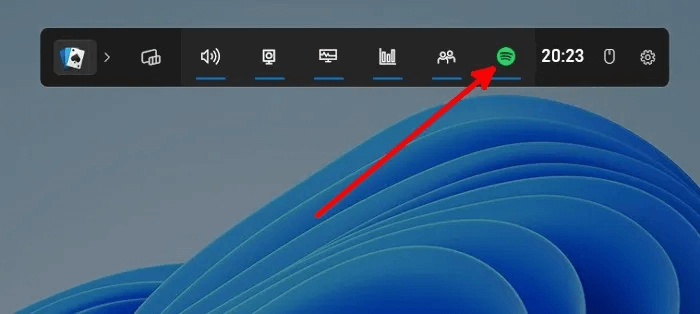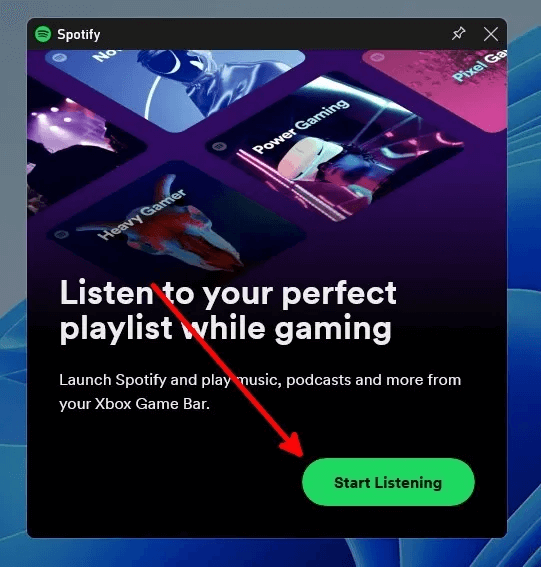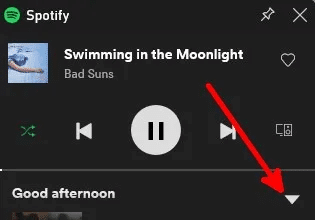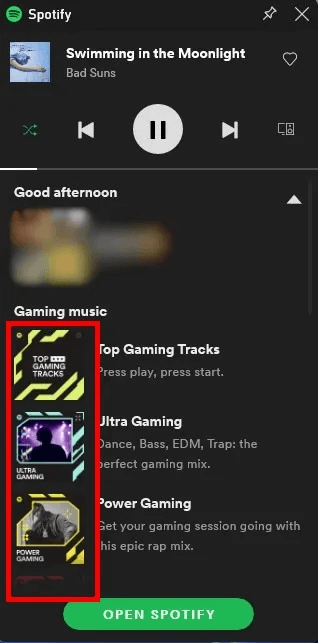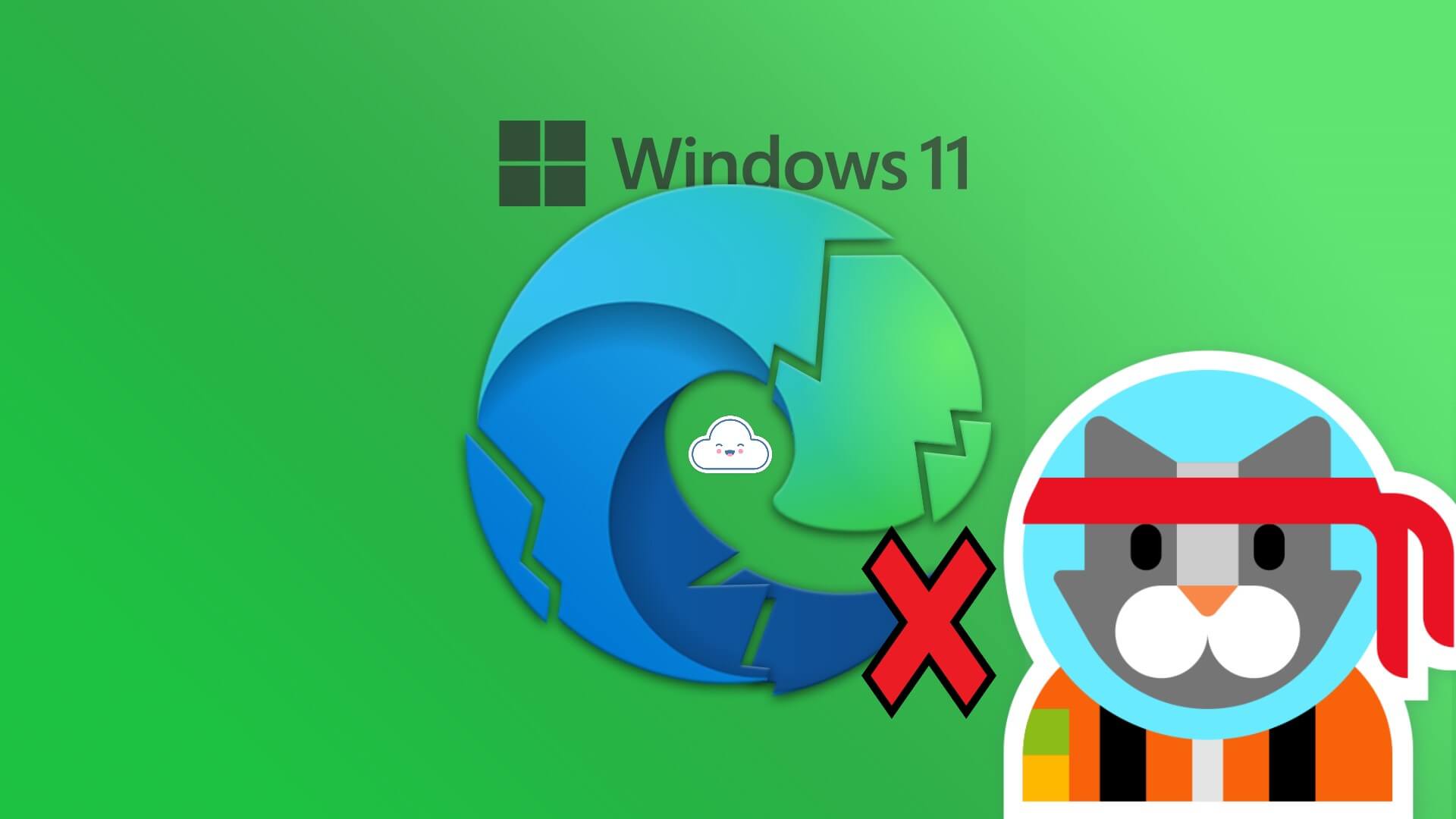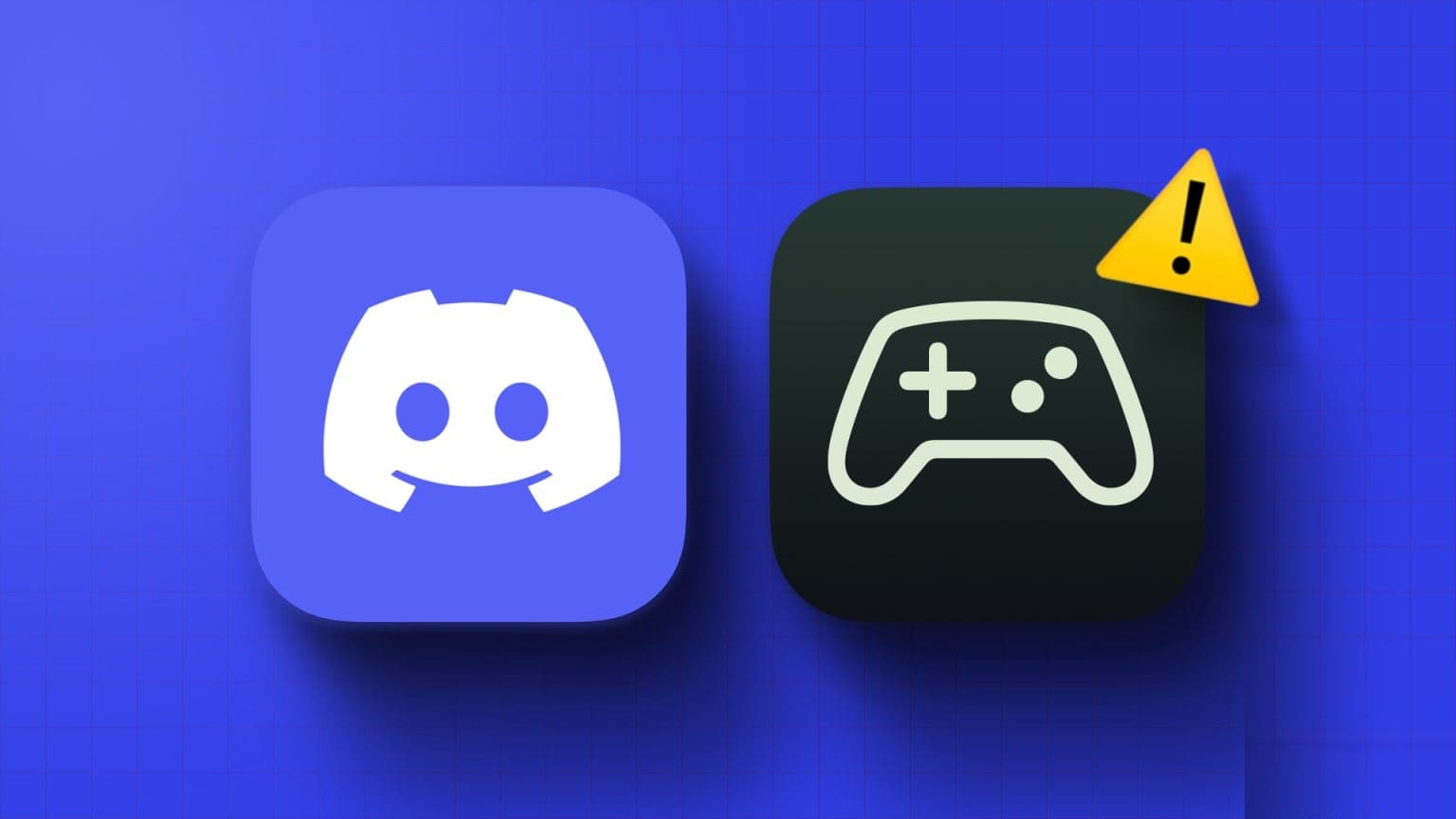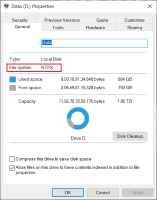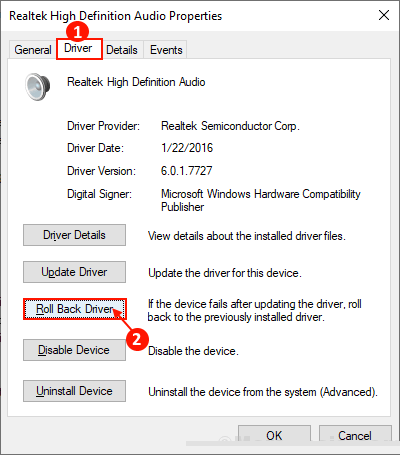Xbox Game Bar er en innebygd Windows-applikasjon som er spesialdesignet for brukere som ønsker å fordype seg i spill samtidig som de utfører andre oppgaver på PC-en. Det gir en problemfri spillopplevelse. Her viser vi deg fem måter å maksimere komforten den gir.

1. Ta opp og ta opp skjermen
For å bruke Xbox Game Bars skjermbilde- og opptaksfunksjon, må du være i et aktivt vindu i alle apper, programmer eller spill. Merk at ingen skjermbildeverktøy kan ta opp Windows-skrivebordet eller filutforskeren.
Ta et skjermbilde
- Åpne hvilken som helst app, program eller spill på datamaskinen din.
- Klikk på Windows + G For å starte Xbox Game Bar eller starte den fra en meny Start. Siden appen vises som et overlegg, trenger du ikke minimere spillvinduet for å flytte rundt.
- Finn et vindu "Capture" , hvor du kan se appen du skal ta et skjermbilde av.
- Klikk på i fangstvinduet kameraikon for å ta et skjermbilde. Du kan også ta et skjermbilde uten å starte Xbox Game Bar ved å trykke Windows + Alt + PrtSc.
- Du vil se et varsel på høyre side av skjermen om at skjermbildet er lagret. Klikk på den for å se skjermbildet Xbox Game Bar Gallery.
- Herfra kan du Gi bildet nytt navn أو lage meme Med den åpner du plasseringen til filen eller sletter skjermbildene dine. Du kan også kopiere lenken til skjermbildet ditt eller dele det på Twitter.
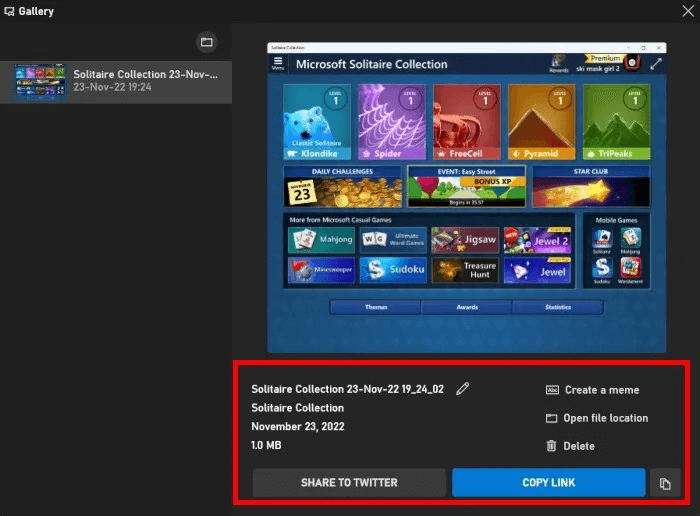
Tips: Sjekk ut noen av måtene Ta et rullbart skjermbilde på din Windows-PC.
Ta opp skjermen din
- Åpne hvilken som helst app, program eller spill på datamaskinen din.
- åpen Xbox GameBar.
- i vinduet "Capture" -Du kan se den aktive applikasjonen.
- For å registrere de siste 30 sekundene med aktivitet på skjermen, trykk på spol tilbake-ikonet eller trykk Windows + Alt + G.
- Klikk i stedet opptaksknapp eller trykk Windows + Alt + R For å starte opptak av det aktive programvinduet.
- Når du tar opp de siste 30 sekundene, vent til sekundene utløper for at opptaket skal lagres automatisk. Hvis du registrerer aktiviteten din i appen, trykker du på Windows + Alt + R igjen for å stoppe opptaket.
- Du vil se et varsel på høyre side av skjermen som varsler deg om at opptaket er lagret. Klikk på varselet for å se dine lagrede opptak Xbox Game Bar-galleri.
- Som med skjermbilder kan du gi nytt navn til eller åpne opptaket fra plasseringen i Galleriet.
Endre opptaksinnstillinger i Xbox Game Bar
Vil du ha mer kontroll når du fotograferer? Du kan endre noen innstillinger som vist nedenfor.
- åpen Xbox spillbar ved å bruke en av metodene beskrevet ovenfor.
- Klikk på ikonet utstyr.
- Klikk på "fange" i Innstillinger-vinduet for å endre lyden du ønsker i opptakene dine. Du kan for eksempel velge "alle" , som betyr at du vil fange opp lyd fra overalt, inkludert spillet ditt, din aktiverte mikrofon og så videre. I tillegg kan du velge å ta opp i bakgrunnen.
Godt å vite: går du glipp av noe klassisk volummikser i Windows 11? Slik får du den tilbake.
2. Juster lydmiks og volumer
Xbox Game Bar gir enkel tilgang til lyd- og lydinnstillinger. Følg trinnene nedenfor for denne kontrollen.
- Slå på Xbox spillbar på datamaskinen.
- i området "lyden" , bytt til fane "Blande" For å endre utdataenheten og justere størrelsen på utdataenheten. I tillegg kan du kalibrere volumet for hver åpne applikasjon i listen.
- Gå til fanen "lyden" I samme vindu for å velge Input / Output Devices og åpne Innstillinger "Xbox party chat".
- i popup-vinduet "Xbox party chat" , kan du velge inngangs- og utdataenhetene datamaskinen din skal bruke under Xbox-gruppechatter. Du kan også aktivere og deaktivere trykk og snakk og støydemping.
3. Overvåk maskinvareytelse og bruk
Xbox Game Bar lar deg overvåke maskinvarebruken din og FPS. Den lar deg også se appene som bruker enhetene dine og prosentandelen av bruken. Følg trinnene nedenfor for å bruke denne funksjonen:
- Slå på Xbox GameBar.
- i vinduet "forestillingen" I den vil du se prosentandelen som CPU, GPU, VRAM og RAM bruker basert på hva du kjører på datamaskinen. Du kan også se din FPS i dette området.
- Klikk på knappen "Alternativer" For å endre informasjonen som vises i dette området.
- Du vil ha muligheten til å endre posisjonen til grafen, fremheve farge, skalaer og mer.
- For å se hvilke apper som bruker maskinvaren din, klikk på Ressurser-ikonet fra Xbox Game Bars toppmeny.
- Her kan du se applikasjonene som har lav, middels og høy innvirkning på datamaskinens ytelse. Klikk "vis mer" for å se en mer detaljert visning.
- Den utvidede visningen skal vise deg CPU-prosenten (PROSESSOR) og grafikkbehandlingsenhet (GPUer) og RAM (RAM) Harddisken som brukes av programmene du kjører for øyeblikket.
- Klikk på knappen "Alternativer" For å tilpasse ressursdelen.
- Du kan endre Aksentfarge, skalaer, oppdateringshastighet og mer.
4. Koble til venner ved hjelp av Xbox Social
Xbox Social lar deg koble til vennene dine på Xbox og sosiale medier for å spille, chatte eller dele spillaktivitet. Følg disse trinnene for å koble sosiale mediekontoer til Xbox Social.
- bringe Xbox spillbar på skjermen.
- Klikk på ikonet utstyr fra toppmenyen.
- Lokaliser "kontoer" fra menyen til venstre i Innstillinger-vinduet.
- Klikk "Forlovelse" ved siden av en konto eller plattform for sosiale medier du vil koble til. Du må logge på og autorisere hver plattform for å bruke den med Xbox Social.
Merk: Når du kobler Steam-, Facebook- eller Discord-kontoen din til Xbox Social-kontoen din, vil du motta forslag om å legge til vennene dine med Xbox Network-kontoer knyttet til de samme plattformene.
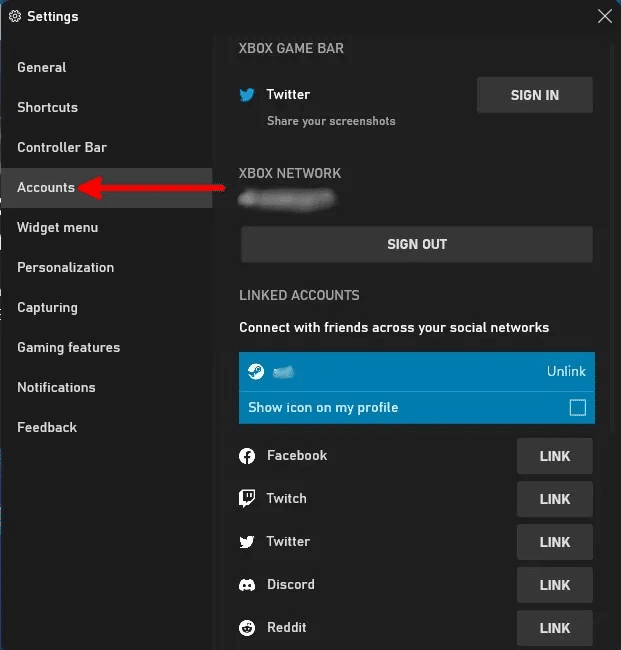
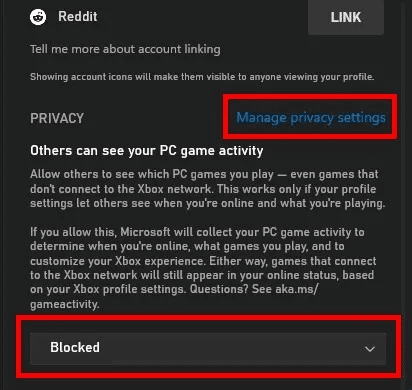
5. Lytt til musikk på Spotify
Xbox Game Bar har en Spotify-seksjon som lar deg logge på Spotify-kontoen din og bla gjennom spillelisten uten å bytte til Spotify-appen.
- Sørg for å installere Spotify på datamaskinen og logg på med kontoen og passordet ditt.
- åpen Xbox GameBar.
- Trykk på Spotify-ikon fra toppmenyen.
- Klikk "begynn å lytte" Og logg på Spotify-kontoen din.
- Hvis du vil lytte til en annen spilleliste, klikker du på knappen "ekspansjon".
- Klikk spillelistecover for å spille av spillelisten du vil lytte til.
Godt å vite: Ønsker du å registrere deg for en musikkstrømmetjeneste? Bekrefte Sammenligningen mellom Spotify og Apple Music Og ta en informert beslutning.
ofte stilte spørsmål
Spørsmål 1. Hva gjør jeg hvis jeg ikke ser Spotify-verktøyet?
svar. Først må du kontrollere at du har Spotify installert på datamaskinen din. Deretter, fra toppmenyen i Xbox Game Bar, trykker du på "Innstillinger -> Widget-meny" og klikk på .-knappen "+" For å legge til Spotify til Game Bar.
Spørsmål 2. Trenger jeg en Xbox-konsoll eller kontroller for å bruke Xbox Game Bar?
svar. Nei, du trenger bare en PC med Windows 10 eller 11. Men hvis du vil spille spill på PC-en med en kontroller, kan du det.
Q3. Hva er noen alternativer til Xbox Game Bars skjermopptaksfunksjon?
svar. du kan Bruker OBS Studio Streamlabs Desktop, XSplit Broadcaster og annen lignende programvare. Hvis du ikke er sikker på hva du skal velge, ta en titt på vår sammenligningsartikkel for å hjelpe deg med å bestemme.